< この記事をシェア >
AirPodsを再ペアリングする方法です。
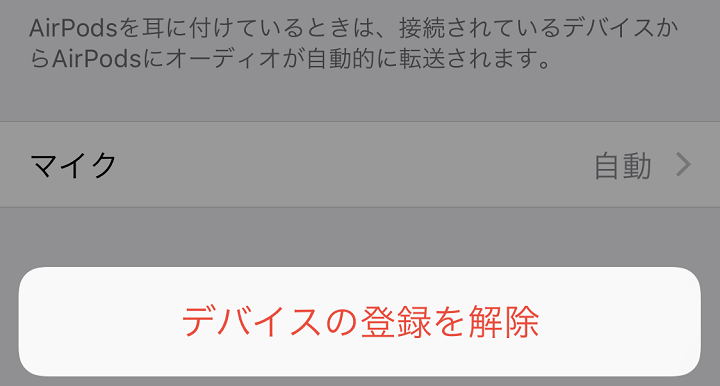
[2019年10月30日更新]
AirPods Proもこの記事に書いている従来のAirPodsと同じ手順でiPhoneとの接続を解除⇒再ペアリングできました。
Appleのワイヤレスイヤホン「AirPods」
完成度はものすごく高い(自分の耳にはフィットしませんが機能としてはすごい)イヤホンですが、接続しているiPhoneのiOSマイナーアップデートなどの後にiPhoneとAirPodsが接続できなくなる、接続が不安定になる、動作がおかしくなるということがチラチラあります。
なんかiPhone XのiOS 11.2.6、けっこう変なとこが多い気がする。。
— usedoor (@usedoor) 2018年2月23日
・Bluetoothイヤホンのペアリングがうまくいかないことが多い
・OSプチフリーズ⇒起動していた全部のアプリが再起動
・バッテリーアイコンが消える(これは前からだけど)
自分だけですかね。。 #iphonex #iOS1126
こんな時はいつも再ペアリング(再接続)することで自分の場合は直っています。
AirPodsの接続解除⇒再ペアリングは、普通にBluetoothオン/オフだけではダメで手順がが若干面倒です。
【AirPods】iOS端末との接続を解除⇒再ペアリングする方法
まず登録を解除する
接続しているiOS端末から解除
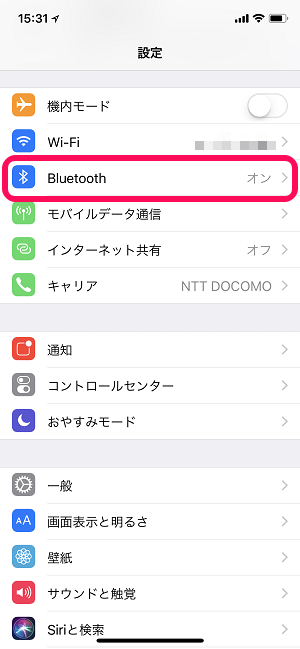
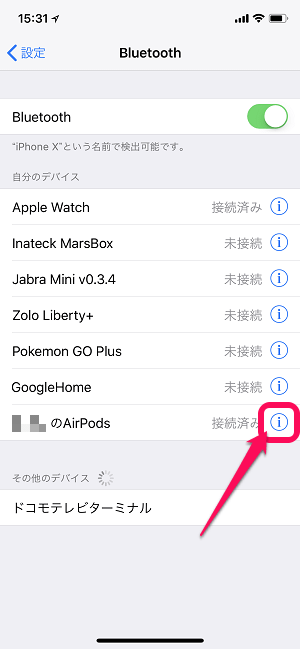
まず接続を解除します。
接続しているiPhoneのBluetooth > AirPodsをタップします。
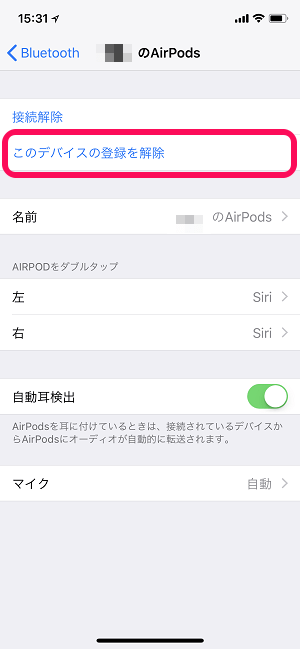
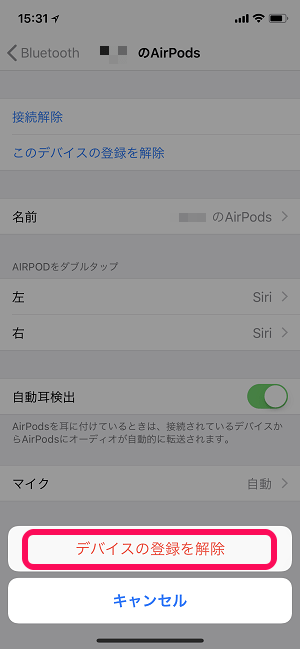
「このデバイスの登録を解除 > デバイスの登録を解除」をタップします。
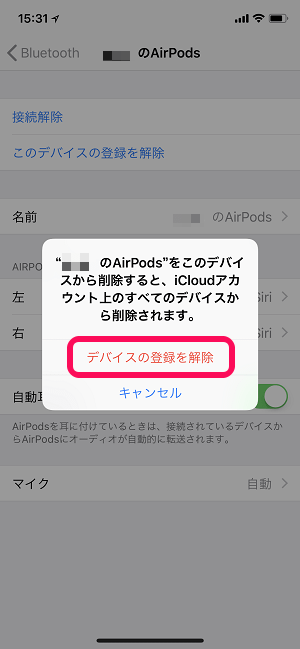
「iCloudアカウント上のすべてのデバイスからも削除されます」という警告が表示されます。
すぐに再ペアリングするのであれば問題ないので「デバイスの登録を解除」をタップして接続を切ります。
AirPodsをケースに入れてフタを閉めて15秒以上待つ⇒フタを開ける

iOS端末上で接続を解除したら左右のAirPodsをケースに入れてフタを閉めます。
この状態で15秒以上待ちます。
15秒以上経過したらフタを開けます。
イヤホンはケースから取り外さないようにします。
ケースの裏のボタンを長押し⇒LEDが白に光ればOK


次にケース背面にあるボタンを長押しします。
フタの中にあるLEDランプが白に点滅すればOKです。
再ペアリングしたいiOS端末と近づける(初回接続と同じことをやる)

この状態でiOS端末(今回だとiPhone)とAirPodsを近づければ再ペアリングできるようになります。
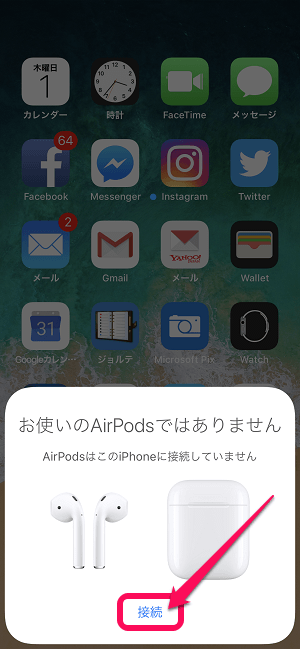
「お使いのAirPodsではありません」と表示されます。
「接続」をタップすればOKです。
iPhoneとAirPodsを普通に接続するのはものすごく簡単です。
いちおう手順を説明した記事も書いていますが、いちいち見なくてもできると思います。
動作が不安定な時やブツブツ接続が切れる時などは一度↑の手順でリセットしてみてください。
自分はこれでいつも快適動作に戻りますよー。
< この記事をシェア >
\\どうかフォローをお願いします…//
このAirPodsとiPhoneの接続を解除⇒再ペアリングする方法 – イヤホンの接続や動作が不安定な時にどうぞの最終更新日は2019年10月30日です。
記事の内容に変化やご指摘がありましたら問い合わせフォームまたはusedoorのTwitterまたはusedoorのFacebookページよりご連絡ください。


























